Будь-яке завдання, як показує практика, в будь-якому випадку має своє логічне рішення, тому головне в житті - навчитися ставити перед собою розумні цілі і впевнено йти до їх реалізації. Цілі можуть бути як великими (наприклад, одруження / заміжжя, народження спадкоємців, покупка раритетного автомобіля, елітної житлової площі або картини Рембрандта в оригіналі), так і зовсім крихітними, про які сьогодні мова і піде. У цьому матеріалі ми хочемо розповісти про те, як легко і просто роздати інтернет через «Wi-Fi» з комп'ютера на «iPad» без роутера за допомогою невеликої утиліти «Virtual Router Plus».

Сам особисто досить-таки давно зіткнувся з величезною для себе проблемою: весь багаж моїх електронних пристроїв геть відмовлявся нормально ловити нашу офісну мережу «Wi-Fi», джерело якої знаходився через кілька цегляних стін. Мені доводилося перебиватися то дуже слабким сигналом, то взагалі на досить мляво «3G» сидіти. Була думка купити собі щось на зразок кишенькового «Wi-Fi» роутера, який можна було б підключити до будь-якого найближчого комп'ютера і радіти життю, проте це виявилося не так просто в реалізації, по крайней мере, мене в цьому запевняли все навколо. У декількох магазинах комп'ютерної техніки, наприклад, на мене подивилися квадратними очима, заявивши, що такого не буває в принципі, і все невеликі «Wi-Fi» адаптери можуть працювати лише на прийом сигналу, тому, говорили вони, мені потрібен повноцінний великий роутер, який у мене зовсім не було бажання ставити будь-де з особистих міркувань. Отже, я вирішив вивчити «матчастину» самостійно і знайшов рішення проблеми, що склалася, яким з радістю поділюся з Вами.
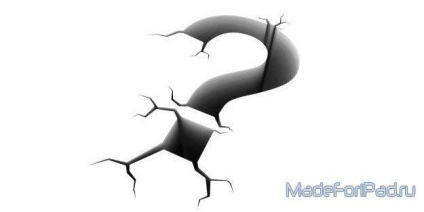
Отже, для початку нам з Вами і всім консультантам комп'ютерних магазинів треба усвідомити, що будь-яке «Wi-Fi» пристрій може працювати в двох напрямках, бо воно має як приймати пакети, так і віддавати їх. Це - аксіома. Крапка!

Тепер потрібно визначитися з тим, чи є якийсь «Wi-Fi» адаптер у Вас в наявності. Більшість ноутбуків мають подібні вбудовані пристрої, тому ніяких додаткових штуковин купувати немає необхідності. Якщо ж Ви користуєтеся стаціонарним комп'ютером, то потрібно щось на кшталт «TP-LINK TL-WN722N», саме його я і придбав собі для даних цілей за ціною близько $ 20. Це було найдешевше рішення в найближчому супермаркеті електроніки. Ви можете наслідувати мій приклад або ж використовувати щось інше. Прапори, як то кажуть, в руки!
Якщо Ви будете використовувати будь-яке зовнішнє пристрій, не забудьте встановити драйвера на нього, які можна знайти на безкрайніх просторах інтернету, або в комплекті його поставки! Воно буде «ніби як працювати» і без них, проте з роздачею може не впоратися без їх підтримки.

Стандартними засобами системи «Windows» роздати «Wi-Fi» через вбудоване або зовнішній пристрій дуже проблематично, тому був знайдений сторонній софт. Ми пропонуємо використовувати «Virtual Router Plus», який відрізняється своєю простотою і абсолютної безкоштовністю. Завантажити додаток можна за наступним посиланням - тиц. Програма не вимагає установки, однак її необхідно зовсім трохи налаштувати.
- «Network Name» - бажане ім'я мережі, яке буде відображатися при скануванні.
- «Password» - пароль для використання поточного з'єднання.
- «Shared Connection» - локальне підключення, яке Ви хочете розшарити по «Wi-Fi».
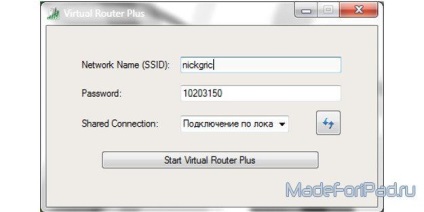
Після налаштування всіх параметрів необхідно натиснути клавішу «Start Virtual Router Plus» і в пошуку пристроїв на Вашому «iPad» (або будь-якому іншому пристрої) повинна з'явитися дана мережа.
Зверніть увагу, що самою останньою версією «Windows 8.1» було обіцяно ввести функціонал цього додатка в стандартну комплектацію системи, а на всіх комп'ютерах «Apple Mac» це вже було доступно дуже-дуже давно.